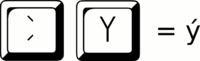Verlustlisten Österreich-Ungarns 1914-1919/Editionsrichtlinien
| Verlustlisten Erster Weltkrieg |
|---|
| hier: Editionsrichtlinien |
|
|
Allgemeines zur Eingabe
Mit diesem Erfassungsprojekt wird für die Erschließung einer umfangreichen Quelle erstmals die Daten-Eingabe-Methode DES in Verbindung mit automatische Zeichenerkennung (OCR) zur Anwendung gebracht.
Dabei werden Daten, die über eine maschinelle Zeichenerkennung (optical character recognition = OCR) eingelesen wurden, auf den Scan übertragen. Diese Daten werden von unserem österreichischen Partner-Verein Familia Austria zur Verfügung gestellt.
Diese Daten werden in Einzel-Komponenten zerlegt und anhand von Auswahllisten möglichst genau den die jeweiligen Erfassungsfeldern zugewiesen. Erfassungsfelder, deren OCR-Erkennung sicher scheint, werden direkt in das Erfassungsfeld übertragen, unsichere Daten werden nicht übernommen, sondern durch ein rot unterlegtes Fragezeichen ersetzt.
Der Familienname wird dabei grundsätzlich durch ein Fragezeichen ersetzt und muss erfasst werden, da er das wichtigste
Kriterium zur Identifizierung einer Person ist und es kaum möglich ist, die Richtigkeit der Erkennung zu überprüfen.
Zu vervollständigende Datensätze werden als gelber Balken dargestellt.
Aufgabe der Erfasser ist es nun, die Daten zu prüfen und zu vervollständigen.
Die Schwierigkeit besteht dabei einerseits darin, das die maschinelle Lesung nicht fehlerfrei ist; etliche Buchstaben werden nicht oder nicht richtig erkannt. Aber auch das Zuordnen und Abgrenzen der einzelnen Informationen zu den jeweiligen Erfassungsfeldern ist nicht immer eindeutig ableitbar.
Alles, was nicht hinreichend sicher erkennbar ist, wird nicht auf den Scan übertragen, sondern als rotes Fragezeichen dargestellt. Aufgabe der Erfasser ist es nun, die Daten zu prüfen und zu vervollständigen.
Da bereits vieles vorgefüllt ist, geht die Bearbeitung deutlich schneller als bei einer Voll-Erfassung.
Für diese Art der Bearbeitung gibt es zwei Bearbeitungs-Modi. Mit dem standardmäßig voreingestellten Modus EDIT lassen sich die Datensätze editieren.
Zusätzlich wird mit dem DRAG-Modus ein leistungsfähiges Werkzeug angeboten, mit dem alle Datensätze zum Verschieben aktiviert sind. So muss nicht jeder Datensatz einzeln zum Verschieben angewählt werden.
Die detaillierte Funktionsweise dieser Modi ist in der allgemeinen Bedienungsanleitung beschrieben.
Die einzelnen Felder
Nachname
Der Nachname ist in den Listen fett gedruckt und so einfach zu erkennen. Er wird grundsätzlich von Hand erfasst.
Adelstitel werden mit Komma nach den Nachnamen gesetzt.
| Nachname | Steinbach, von |
| Vorname | Anton |
Eine Besonderheit sind komplizierte Nachnamen wie in diesem Eintrag
Hier wird „Schmidt, Edler von Fussina“ als Nachname erfasst.
| Nachname | Schmidt, Edler von Fussina |
| Vorname | Otto |
Doktortitel werden – wie auch bei anderen DES-Projekten – mit Komma abgetrennt im Nachnamen-Feld erfasst, obwohl sie in der Quelle nach dem Vornamen abgedruckt sind. So ist eine Verwechslung mit abgekürzten Vornamen ausgeschlossen.
| Nachname | Chroust, Dr. |
| Vorname | Josef |
Manchmal scheinen auch die Schreiber der VL Probleme beim Lesen gehabt zu haben. Deshalb kommt es dann zu dem Zusatz "Kann auch ... heißen." oder änliches. Dies wird dann beim Nachnamen mit angegeben. Dadurch werden beide Namen bei der Suche gefunden.

| Nachname | Jelonck (Kann auch Jelonek heißen.) |
| Vorname | Johann |
Vorname
Der Vorname wird wie in der Quelle angegeben in dieses Feld eingetragen. Sollte der Vorname in der Quelle abgekürzt worden sein, so wird die abgekürzte Schreibweise eingetragen, z.B. „Joh.“
Charge
Die Charge (oder auch Dienstgrad) wird wie in der Quelle angegeben in dieses Feld eingetragen. Sollten dabei Abkürzungen verwendet worden sein, so wird die abgekürzte Schreibweise eingetragen, z.B. „ErsRes.“
Hier wird erfasst: "Lt. i. d. Res."
Hier wird erfasst: "EinjFreiw. TitKorp."
Truppenkörper
Der Truppenkörper (Regiment, Bataillon etc.) ebenfallso so erfasst, wie auf der Quelle angegeben. Oft genügt es schon, die zugehörige Ziffer einzugeben, um einen passenden Vorschlag aus der Auto-Vervollständigen-Liste auswählen zu können.
Ist zusätzlich ein Marschbataillon mit angegeben, wird es hier ebenfalls quellengetreu ergänzt.
Es gibt Soldaten, die einem anderen Regiment zugeteilt sind:
Auch diese Angaben werden quellengetreu in das Erfassungsfeld "Truppenkörper" übernommen.
| Truppenkörper | IR. Nr. 97, zugeteilt dem IR. Nr. 17 |
Ergänzungen zum Truppenkörper gibt es manchmal auch in Klammern meist am Ende des Eintrags. Hier übernehmen wir diese Ergänzung wie folgt:
| Truppenkörper | k. u. LMarschR. Nr. 16 (Vom Stande des k. u. LIR. Nr. 12) |
Unterabteilung
Auch die Unterabteilung (Kompanie etc.) wird erfasst, wie auf der Quelle angegeben. Hier gilt ebenfalls, dass zumeist mit der Eingabe der Ziffer ein passender Vorschlag angeboten wird.
Heimatland/-bezirk/-ort
Für die Heimatorte ist in der Regel ein Land, ein Bezirk und der Ortsname angegeben. In dieser Form wird der Eintrag auch erfasst. Für das Land ist eine Drop-Down-Liste vorhanden, so dass hier wenige getippte Zeichen genügen.
| Land | Böhmen |
| Bezirk | Klattau |
| Ort | Krotiw |
Es gibt Einträge, bei denen nur das Land angegeben ist. Dann bleiben Bezirk und Ort leer.
Bei Einträgen mit zwei Angaben bleibt das letzte Feld leer.
Geburtsjahr
Das Geburtsjahr wird als Zahl eingegeben. Ist kein Geburtsjahr genannt, so bleibt dieses Feld leer.
Status
Vorkommende Statusangaben sind "verw.", "tot", "kriegsgef.", "verw., kriegsgef.", "zurückgekehrt", "kriegsgef., wieder eingerückt".
Mehrere Angaben also einfach durch Komma trennen.
Beispiele:
Zusätzliche Angaben wie "Als Kriegsinvalider zurückgekehrt" oder auch "Im Austausch zurückgekehrt"werden nur mit "zurückgekehrt" aufgenommen.
| Status | zurückgekehrt |
| Datum | |
| Ort | |
| Region | |
| Land |
Angaben wie "In Serbien in Gefangenschaft" erhalten nur den Status "kriegsgef." Da keine Ortsangabe zur Gefangenschaft vorliegt, können aus der Aussage "In serb. Kriegsgefangenschaft" auch keine weiteren Angaben abgeleitet werden. (siehe dazu auch folgendes Beispiel!)
| Status | kriegsgef. |
| Datum | |
| Ort | |
| Region | |
| Land |
Hier ein Sonderfall:
| Status | kriegsgef. |
| Datum | |
| Ort | Asinara |
| Region | |
| Land | Italien |
Rückkehrer aus der Gefangenschaft und nun wieder zur Truppe zurückgekehrt:
| Status | kriegsgef., wieder eingerückt |
Datum
Dieses Feld Status wird ausgefüllt z. B. bei: „tot“, "gefallen", "gestorben" , je nach angegebenem Status in der Urkunde. Das Datum wird ohne Klammer und ohne Punkt hinter der Jahreszahl wie in der Quelle angegeben erfasst:
| Status | tot |
| Datum | 5./12. 1915 |
Ort/Region/Land
Diese Felder müssen entsprechenden Angaben beim Status „kriegsgefangen“, "gestorben", "begraben" ... erfasst werden.
Ist nur ein Ort und ein Land angegeben, z.B. „Niš, Serbien“, bleibt das mittlere Feld „Region“ leer.
Rotte bezeichnet eine sehr kleine Siedlung und gehört daher in das Feld "ORT"
Zusatzinfos in Klammern
Am Ende eines Eintrags stehen oft noch Anmerkungen in Klammern.
Hier entscheiden wir nach genealogischem Informationsgehalt, ob und wie wir die Anmerkungen aufnehmen.
Generell sind Orts-, Zeit- und Statusangaben interessant und werden dann in die zugehörigen Felder eingetragen.
Ein Beispiel:

übernehmen wir so
| Status | gestorben |
| Datum | 20./5. 1915 |
| Ort | Ver. Evakuationsspital in Moskau |
| Region | |
| Land | Rußland |
"Nicht legal nachgewiesen" und ähnliche Bemerkungen (z.B. "Ortsname unleserlich") lassen wir weg!
Spitale, Lazarette, Gefangenenlager
Bei den Kriegsgefangenen steht häufig eine Angabe zu Evakuationsspital und Militärlazaretten oder auch Kriegsgefangenenlager. Diese Angaben werden auch mit aufgenommen im ersten Feld zum Ort der Gefangenschaft, also dort:
| Ort | Evakuationsspital Nr. 56 in Orel |
| Region | |
| Land | Rußland |
nicht zu lesende Einträge
Manche Seiten sind in der Bindung des Buches schlecht oder gar nicht zu lesen. In einem solchen Fall kann man einen alternativen Scan (z.B. bei der Österreichischen Nationalbibliothek) zu Rate ziehen.
Hier gibt es eine Liste aller Ausgaben: Verlustlisten Österreich-Ungarns 1914-1919/Ausgaben
Wem das zu viel Mühe ist, der kann auch gerne die nicht zu lesenden Einträge auslassen. Das DES-System verwaltet die Einträge, so dass sie später erfasst werden.
Bitte auf keinen Fall nicht-lesbare Einträge nach Gutdünken ohne vorherige Überprüfung eines Alternativ-Scans ergänzen.
Sonderzeichen
In Österreich-Ungarn gab es eine größere Anzahl von Sonderzeichen als heute im Deutschen üblich. Diese werden mit erfasst. Besondere Verwechslungsgefahr besteht
- beim Ungarischen ő, das dem ö sehr ähnlich sieht.
- Auch das í mit einem kleinen schrägen Strich darf nicht mit dem normalen i verwechselt werden.
Die meisten Zeichen lassen sich über die Tastatur eingeben. Ein ý schreibt man, indem man zunächst die Apostroph-Taste drückt (es erscheint noch nichts auf dem Bildschirm) und dann die y-Taste.
Für Buchstaben, die sich über eine deutsche Tastatur nicht eingeben lassen, ist oben in der Erfassungsmaske eine Auswahl zu finden. Mit einem Klick kann der benötigte Buchstabe in das aktuelle Eingabefeld eingefügt werden.
Alternativ wird hier erstmals eine Möglichkeit angeboten, über das Steuerzeichen "$" alle Sonderzeichen direkt mit der Tastatur einzugeben. Wie dies genau funktioniert und welche Tastenkombination für welche Sonderzeichen zu verwenden sind, ist in der allgemeinen Bedienungsanleitung beschrieben.
Sie haben keine Lust, die komplizierten Sonderzeichen einzugeben? Dann lassen Sie solche Einträge einfach aus. Dank der DES-Technologie werden solche Einträge automatisch einem anderen Erfasser vorgelegt.
Abkürzungen
Während der Indexierung tauchen immer wieder bisher noch nicht in die Formulare übernommene Abkürzungen auf.
Eine Abkürzungsliste zur Übersicht findet sich bei den Häufigen Fragen.
Überprüfung der maschinell eingelesenen Daten
Auch beim Einlesen können sich Fehler eingeschlichen haben. Deshalb sollten auch die maschinell gesetzen Daten einer Sichtprüfung unterzogen und ggf. korrigiert werden. Da die Felder nicht über die Tab-Taste angesteuert werden, muss im Falle einer Korrektzur zur Maus gegriffen werden. Besonders Augenmerk sollte dabei auf fehlende diakritische Zeichen, unvollständige Ortsangaben und ungenaue Lesung bei Zahlen gerichtet werden. Auch kommt es öfter vor, dass mehrere Vornamen nicht als solche erkannt werden. In diesen Fällen ist dann meist auch die Charge nicht vorbelegt.
Projektbetreuer
Das Einlesen der maschinell erkannten Daten wird vorgenommen durch
Jesper Zedlitz
Die laufende Erfasser-Betreuung erfolgt durch